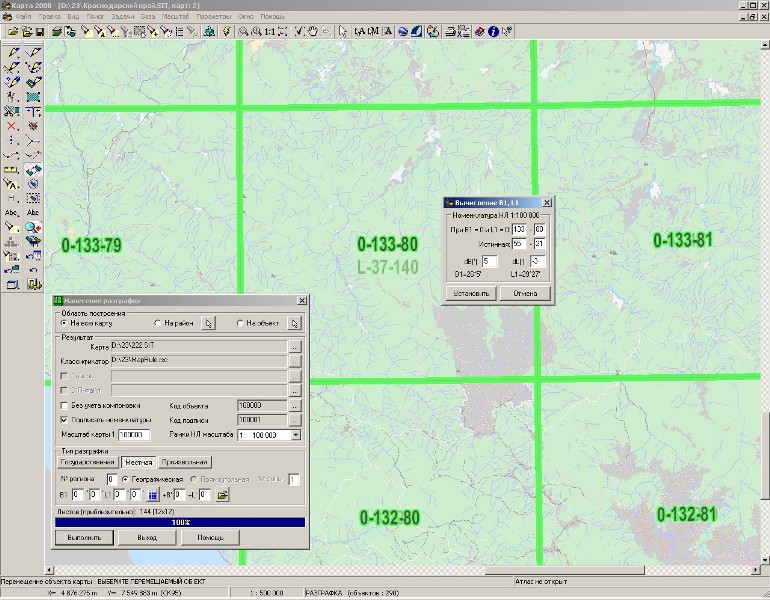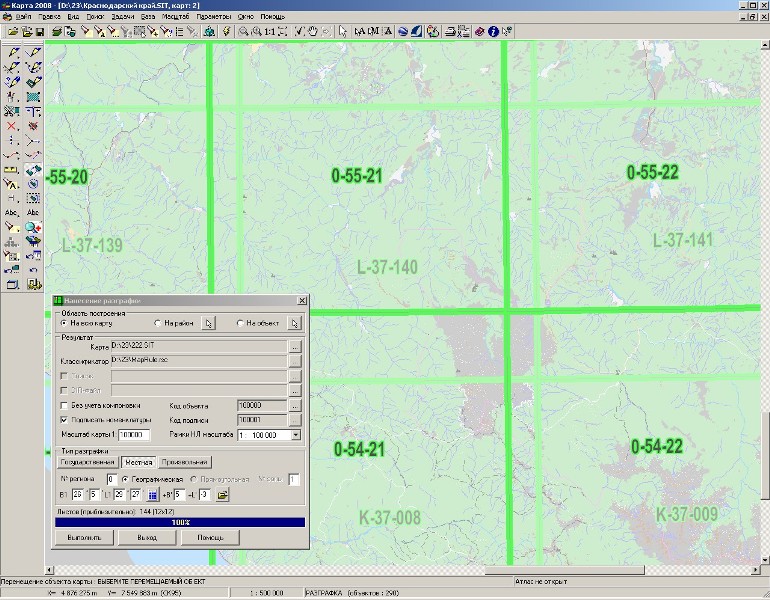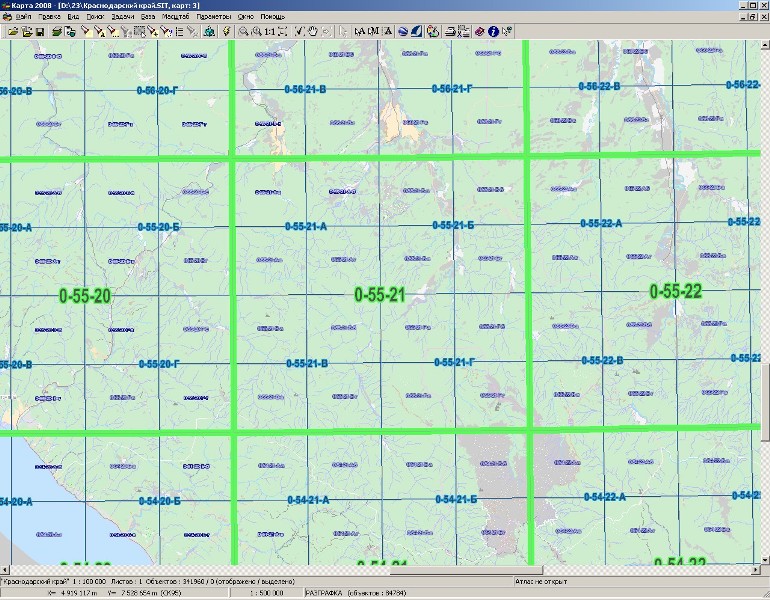Формирование разграфки номенклатурных листов местной системы координат |




|
|
Формирование разграфки и номенклатуры листов, составляемых в проекции Гаусса с местной координатной сеткой, производится в соответствии с «Основными положениями по применению местных систем координат при выполнении работ по государственному земельному кадастру, мониторингу земель и землеустройству». Формирование разграфки номенклатурных листов, относящихся к заданной местной системе координат, производится на фоне текущей открытой карты, в ее системе координат. Для преобразования сформированной карты разграфки непосредственно в заданную местную систему координат следует выполнить соответствующую процедуру. Для карт масштабов 1:100 000, 1:50 000, 1:25 000, 1:10 000 применяется геодезическая разграфка. Для планов масштабов 1:5 000 и 1:2 000 применяются прямоугольная и геодезическая разграфки. Планы масштабов 1:1 000 составляются в прямоугольной разграфке. Геодезическая разграфка может быть построена только на фоне карты, поддерживающей пересчет в геодезические координаты. Для построения листов разграфки по геодезическим габаритам B (широта) и L (долгота) необходимо задать в градусах и минутах координаты нижнего левого (Юго-Запад) и верхнего правого углов (Северо-Восток) создаваемого района. Исходными данными для построения геодезической разграфки и формирования номенклатур листов местной системы координат являются: - геодезические координаты начала отсчета номенклатурных листов масштаба 1:100 000 (B1, L1) или пара номенклатур соответствующих листов в проекции Гаусса-Крюгера и проекции Гаусса с местной координатной сеткой; - смещения координат рамок номенклатурных листов местной системы по широте (+-B) и долготе (+- L) относительно соответствующей рамки номенклатурного листа в проекции Гаусса-Крюгера. случае если в момент начала работ известны геодезические координаты начала отсчета, они вместе со значениями смещений вводятся непосредственно в соответствующие поля диалогового окна. В случае если в момент начала работ не известны геодезические координаты начала отсчета (B1, L1), их определение выполняется в следующей последовательности: 1. Активизируется процесс нанесения разграфки, выполняется построение разграфки НЛ масштаба 1:100 000 в проекции Гаусса-Крюгера (закладка – «Государственная») , завершается задача построения разграфки. 2. На созданной карте выполняется поиск номенклатурного листа, определенного для установления соответствия. Рекомендуется средствами Редактора векторной карты сместить подпись номенклатуры немного вниз или вверх, яркость построенной карты рекомендуется увеличить. 3. Активизируется процесс нанесения разграфки, выполняется построение разграфки НЛ масштаба 1:100 000 для местной системы координат. Не следует указывать в качестве карты – результата ранее построенную карту. Все параметры (B1,L1, +-B, +-L) должны быть равны 0. 4. Не закрывая диалог задачи выполняется поиск соответствующей пары НЛ. Благодаря тому, что подпись номенклатуры ранее была передвинута, она не закрылась вновь созданной номенклатурой, а разность яркости позволяет различать две построенные карты разграфки.
5. В окне диалога следует нажать кнопку «Расчет начала» и ввести необходимую информацию. Реально полученную номенклатуру при нулевых исходных значениях (номер строки и колонки) и истинную номенклатуру (которая должна соответствовать выбранному НЛ в проекции Гаусса-Крюгера), а так же значения смещений широты и долготы. Нажать кнопку «Установить». Диалог расчетов закроется, вычисленные значения автоматически перенесутся в соответствующие поля.
6. Повторно нажать кнопку «Выполнить». На вопрос «Дописать карту» ответить «Нет» (будет выполнена полная замена). 7. Проверить соответствие номенклатур. Несовпадение означает, что неверно были введены данные в диалоге расчета начала. В этом случае следует обнулить исходные данные и повторить процесс начиная с п.3.
При завершении задачи рассчитанные данные автоматически сохраняются в INI-файл. Поэтому при последующем построении разграфки на регион, для которого ранее расчеты были выполнены, достаточно ввести номер региона и нажать кнопку «Загрузить значения». |